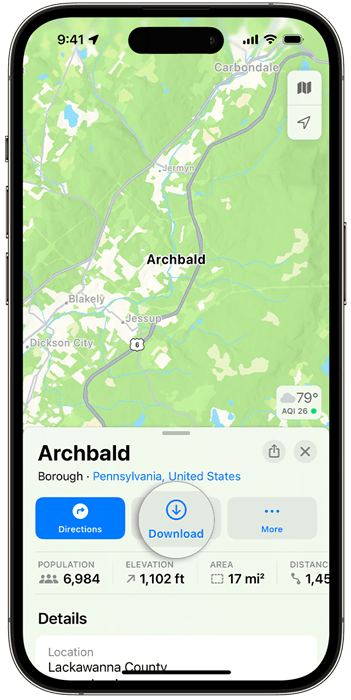Si vous voyagez fréquemment, vous connaissez peut-être déjà l’importance d’avoir une application de navigation dédiée. Les applications de navigation sont utiles car elles fournissent des directions, l’emplacement de points de repère importants, etc.
Cependant, le problème avec la plupart des applications de navigation tierces est qu’elles nécessitent une connexion Internet active pour fonctionner. Sans Internet actif, ces applications ne peuvent pas vous montrer d’instructions étape par étape ni vous fournir des fonctionnalités.
Si nous parlons d’Apple Maps intégré à l’iPhone, l’application ne disposait pas d’une fonctionnalité de cartes hors ligne jusqu’à la sortie d’iOS 17. Apple a introduit une nouvelle fonctionnalité dans iOS 17 qui vous permet de télécharger des cartes pour une utilisation hors ligne.
Avec les cartes hors ligne, vous pouvez télécharger des zones désignées depuis votre application Maps sur votre iPhone. Cela signifie que si vous envisagez de voyager vers une destination où Internet n’est pas disponible, vous pouvez utiliser des cartes hors ligne pour continuer à naviguer.
Table of Contents
Comment télécharger des cartes hors ligne sur iPhone
Étant donné que les cartes hors ligne dans iOS 17 sont encore une nouvelle fonctionnalité, de nombreux utilisateurs d’iPhone l’ignorent encore. Par conséquent, dans cet article, nous avons décidé de partager un article très utile sur le téléchargement de cartes sur iPhone pour une utilisation hors ligne. Commençons.
Comment télécharger des cartes pour une utilisation hors ligne dans Apple Maps
Avant de suivre les étapes, assurez-vous que votre iPhone exécute iOS 17. Voici quelques étapes simples que vous devez suivre.
- Ouvrez l’application Apple Maps sur votre iPhone. Vous pouvez trouver le Application de cartesp sur l’écran d’accueil de votre iPhone.
- Lorsque Apple Maps s’ouvre, appuyez sur votre photo de profil dans le coin supérieur droit.
- Dans le menu qui apparaît, appuyez sur le Cartes hors ligne.
- Dans la fenêtre de superposition, appuyez sur le continuer bouton.
- Recherchez maintenant l’emplacement ou la zone spécifique que vous souhaitez télécharger pour une utilisation hors ligne.
- Une fois choisie, Maps vous montrera l’espace de stockage que la zone de carte choisie occupera sur votre iPhone.
- Si vous êtes satisfait de la consommation d’espace de stockage, appuyez sur Décharge.
- Une fois la carte téléchargée, vous pourrez accéder aux itinéraires et naviguer sans connexion Internet active.
C’est tout! C’est ainsi que vous pouvez télécharger des cartes hors ligne sur iPhone à l’aide de l’application Apple Maps. Le téléchargement de cartes hors ligne sur un iPhone est un processus assez simple ; assurez-vous simplement de suivre les étapes correctement.
Comment télécharger des cartes hors ligne sur iPhone à l’aide d’applications tierces
Les applications tierces comme Google Maps vous fournissent également des cartes hors ligne. Donc, si vous souhaitez une option tierce, Google Maps pourrait être votre meilleure option. Voici comment utiliser l’application Google Maps pour télécharger des cartes hors ligne sur iPhone.
1. Ouvrez l’Apple App Store sur votre iPhone et téléchargez le Google Maps application.

2. Une fois téléchargé, ouvrez l’application Google Maps et connectez-vous avec un compte Google.
3. Ensuite, appuyez sur votre photo de profil dans le coin supérieur droit.

4. Dans le message qui apparaît, appuyez sur Cartes hors ligne.

5. Sur l’écran Cartes hors ligne, appuyez sur Sélectionnez votre propre carte.

6. Sur l’écran suivant, placez la zone souhaitée à l’intérieur de la bordure et toucher Décharge.

7. Google Maps téléchargera la zone choisie. Attendez que le téléchargement soit terminé.
8. Une fois téléchargée, vous pouvez accéder à la carte téléchargée hors ligne.
C’est tout! C’est ainsi que vous pouvez télécharger des cartes hors ligne sur iPhone à l’aide de l’application Google Maps.
Lisez aussi : Comment partager une position en direct sur Google Maps
La carte hors ligne sur iPhone est un excellent ajout car elle permet aux utilisateurs d’accéder à des cartes hors ligne lors d’activités de plein air. Faites-nous savoir si vous avez besoin d’aide supplémentaire pour télécharger des cartes sur votre iPhone pour une utilisation hors ligne. Aussi, si vous trouvez ce guide utile, n’oubliez pas de le partager avec vos amis.